Nws yuav yog txaus siab rau koj

Nws yuav yog txaus siab rau koj

Yuav ua li cas teeb tsa cov ntaub ntawv uas yuav tshwm sim thaum lub sijhawm ua haujlwm ntawm Apple Watch
Cov ntaub ntawv uas tshwm nyob rau ntawm Apple Watch zaub tom qab koj pib ua haujlwm txawv nyob ntawm seb hom workout koj ua. Txawm li cas los xij, nws yog qhov ua tau heev uas koj tau pom koj tus kheej nyob rau hauv qhov xwm txheej uas muaj txiaj ntsig thiab cov ntaub ntawv tshwm sim ntawm cov zaub rau ib qho kev tawm dag zog tshwj xeeb uas koj tsis nyiam thiab koj xav pom lwm cov ntaub ntawv hloov. Qhov xwm zoo yog tias koj tuaj yeem kho qhov no yooj yim thiab xaiv cov ntaub ntawv twg yuav tsum tau muab tso tawm rau kev tawm dag zog. Cov txheej txheem yog raws li nram no:
- Ua ntej, koj yuav tsum mus rau lub haiv neeg app ntawm koj iPhone Saib.
- Thaum koj tau ua tiav lawm, scroll down mus rau ntu hauv qab ntawm qhov screen Kuv saib.
- Tom qab ntawd mus rau ib daig hauv qab no, nyob qhov twg thiab nyem lub thawv nrog lub npe Kev tawm dag zog.
- Tom qab ntawd qhib ntu nyob rau sab saum toj ntawm qhov screen Xyaum saib.
- Ces nyob rau nplooj ntawv tom ntej coj mus rhaub xaiv ib qho kev tawm dag zog, ntawm qhov koj xav tau hloov cov ntaub ntawv tso tawm.
- Thaum koj tau nyem rau ntawm qhov kev tawm dag zog, nias lub pob ntawm sab xis saum toj Kho kom raug.
- Ces koj tsuas yog yuav tsum coj mus rhaub rau icon - hauv qeb Kev ntsuas tau txais cov ntaub ntawv, uas koj tsis txaus siab rau;
- thiab vice versa los ntawm tapping rau lub + icon hauv qeb Tsis suav nrog xaiv cov ntaub ntawv, uas koj xav tso saib.
- Thaum koj txaus siab, cia li nias Ua tiav ntawm sab xis saum toj.
Yog li ntawd, siv cov txheej txheem saum toj no, nws tuaj yeem kho cov ntaub ntawv uas tshwm sim ntawm cov zaub thaum lub sijhawm ua haujlwm ntawm koj lub Apple Watch. Txawm li cas los xij, nws yuav tsum tau hais tias qhov kev hloov pauv no tsuas yog ua rau qee hom kev tawm dag zog, xws li kev khiav, taug kev lossis caij tsheb kauj vab, piv txwv li rau cov kev tawm dag zog zoo li no uas muaj ntau cov ntaub ntawv sib txawv tuaj yeem ntsuas. Rau qee hom kev tawm dag zog, koj tsis tuaj yeem xaiv txhua, vim Apple Watch yuav tsis ntsuas qee cov ntaub ntawv txhua. Hauv seem saum toj no, koj tuaj yeem hloov qhov kev txiav txim ntawm cov ntaub ntawv tso tawm ntawm cov saib saib los ntawm kev rub ib tus kab.


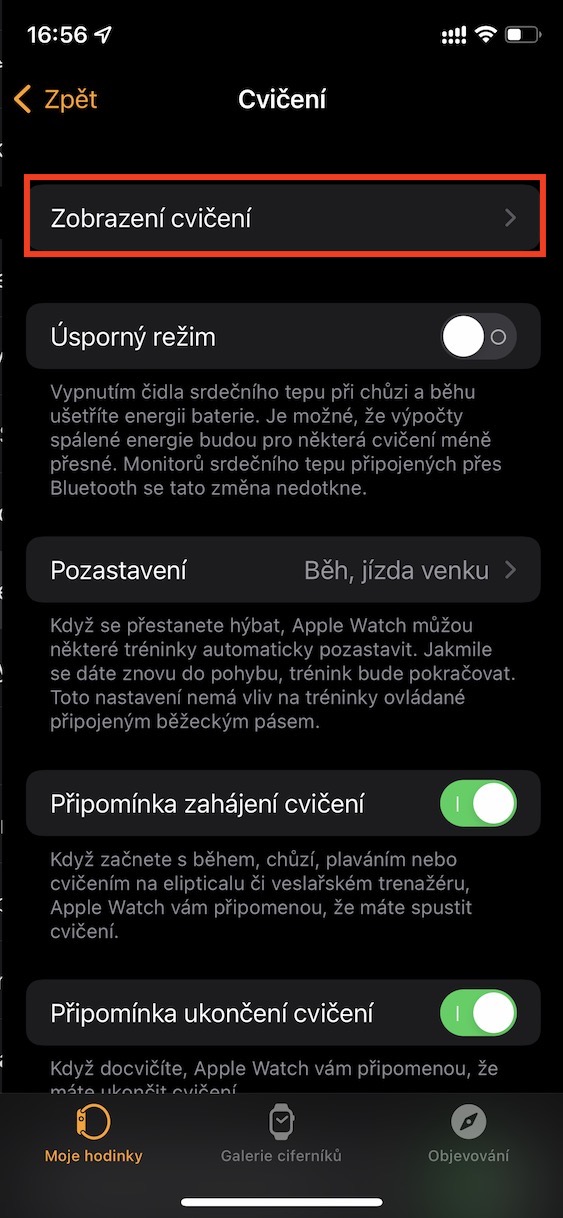
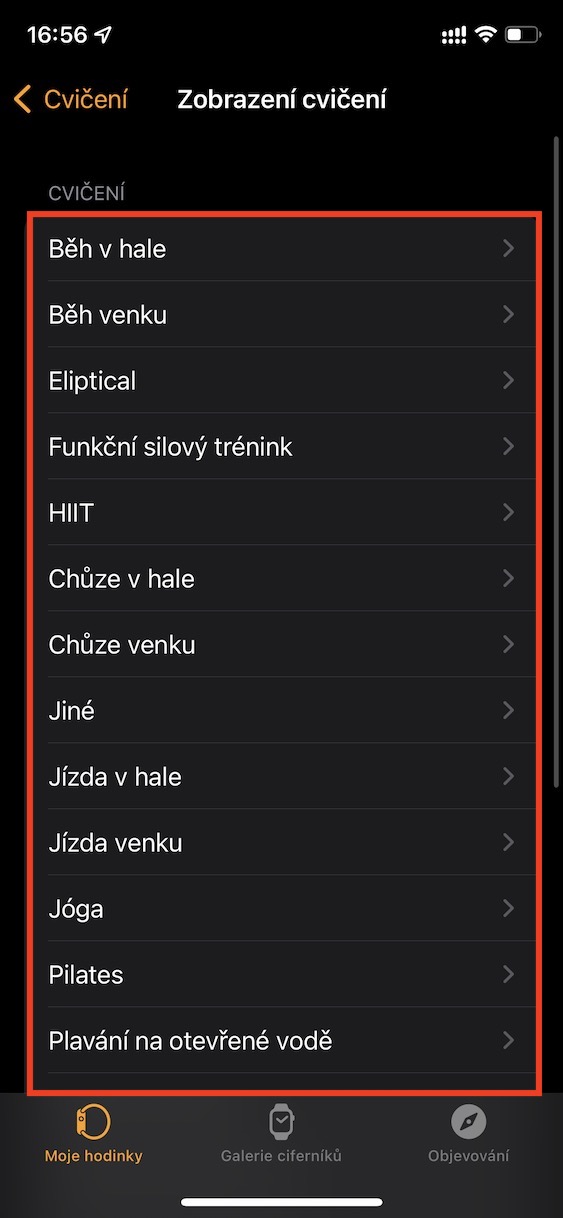
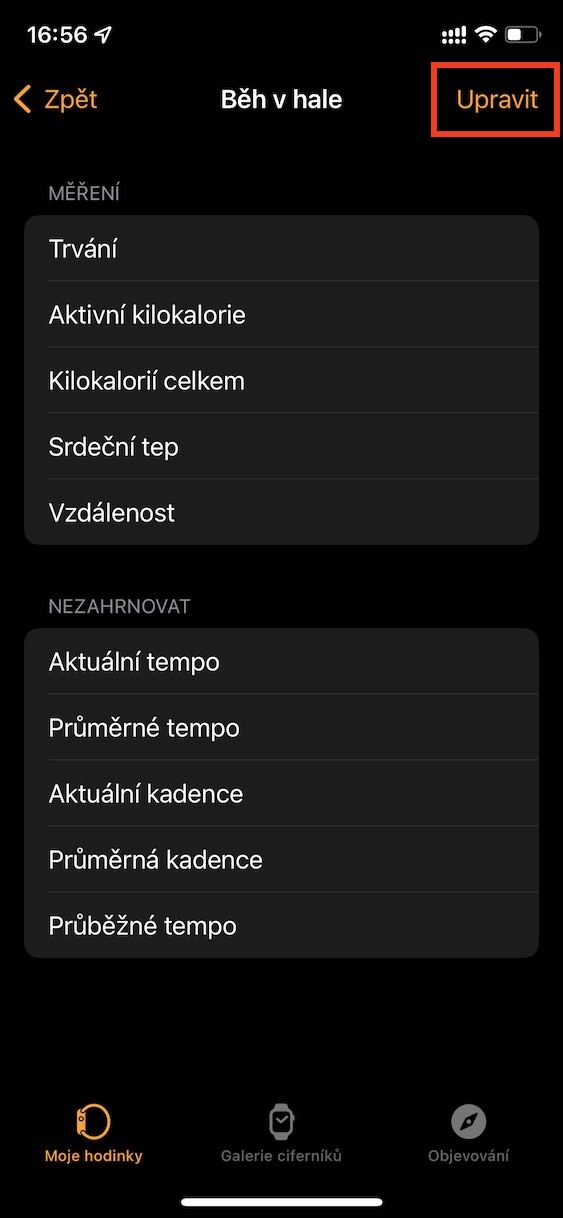

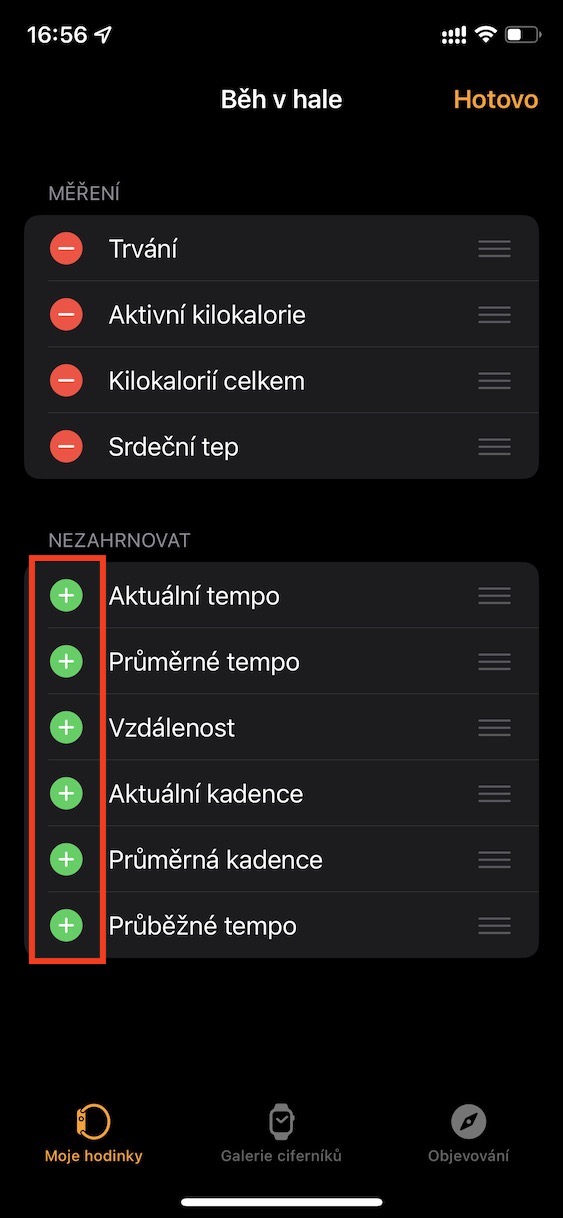
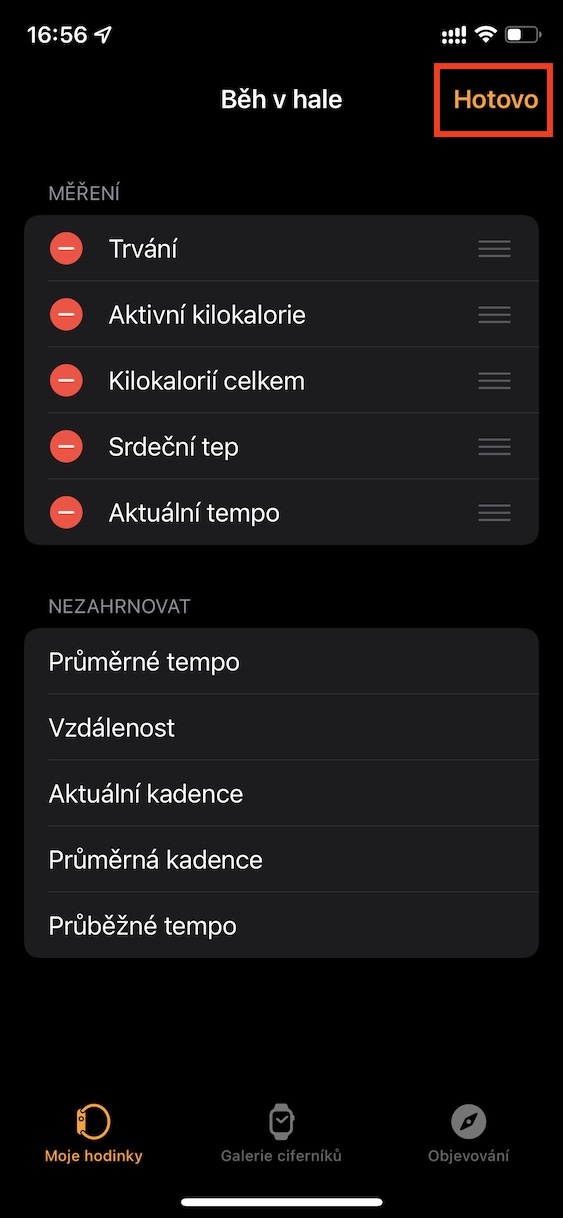
Thiab kuv tsis muaj daim ntawv teev kev tawm dag zog nyob ntawd, yog li cas?